Come eliminare i backup di Time Machine

Cosa sapere
- Entra in Time Machine, quindi trova il backup che desideri eliminare prima di fare clic su Elimina backup.
- È anche possibile utilizzare Finder trovando il backup e facendo doppio clic su di esso per accedere al backup.
- Utilizzare Terminal per eliminare tramite riga di comando con tmutil listbackups seguito da sudo tmutil delete e dalla posizione del file.
Questo articolo ti insegna come eliminare i tuoi vecchi backup di Time Machine e cos’altro devi sapere sul processo.
Come posso eliminare i backup di Time Machine sul mio Mac?
In genere, Time Machine elimina automaticamente i vecchi backup. Una volta che il tuo dispositivo di archiviazione sta per esaurire lo spazio, macOS elimina tutto ciò che non è necessario, come i backup di Time Machine più vecchi. Tuttavia, se devi eliminare manualmente il backup, ecco cosa fare.
- Apri Time Machine cercandolo su Spotlight o facendo clic sull’icona Time Machine sulla barra dei menu.
- Fai clic su Accedi a Time Machine.
- Scorri i backup e trova quello che desideri eliminare.
- Fare clic sui puntini di sospensione sopra il contenuto della cartella.
- Fai clic su Elimina backup.
- Inserisci la tua password per confermare l’eliminazione.
Come faccio a eliminare tutti i miei backup di Time Machine?
Se desideri eliminare tutti i tuoi backup, non è necessario farlo data per data. Ecco come eliminare tutti i backup di Time Machine contemporaneamente.
- Apri il cercatore.
- Trova la posizione in cui è archiviato il backup di Time Machine.
Potrebbe essere attivo su un disco rigido esterno o su un disco rigido interno diverso. - Passare alla cartella Backups.backupdb per trovare i file.
- Selezionali tutti toccando Comando e A sulla tastiera, quindi tocca Comando ed elimina sulla tastiera.
Come posso eliminare i miei backup di Time Machine tramite un’unità di rete?
Se i tuoi backup sono archiviati su un’unità esterna a cui ti connetti tramite Wi-Fi, il processo è leggermente diverso in quanto i file vengono archiviati come file sparsebundle. Ecco come accedervi.
- Trova il file sul disco rigido esterno.
- Fai doppio clic sul file sparsebundle e attendi che venga montato sul tuo Mac.
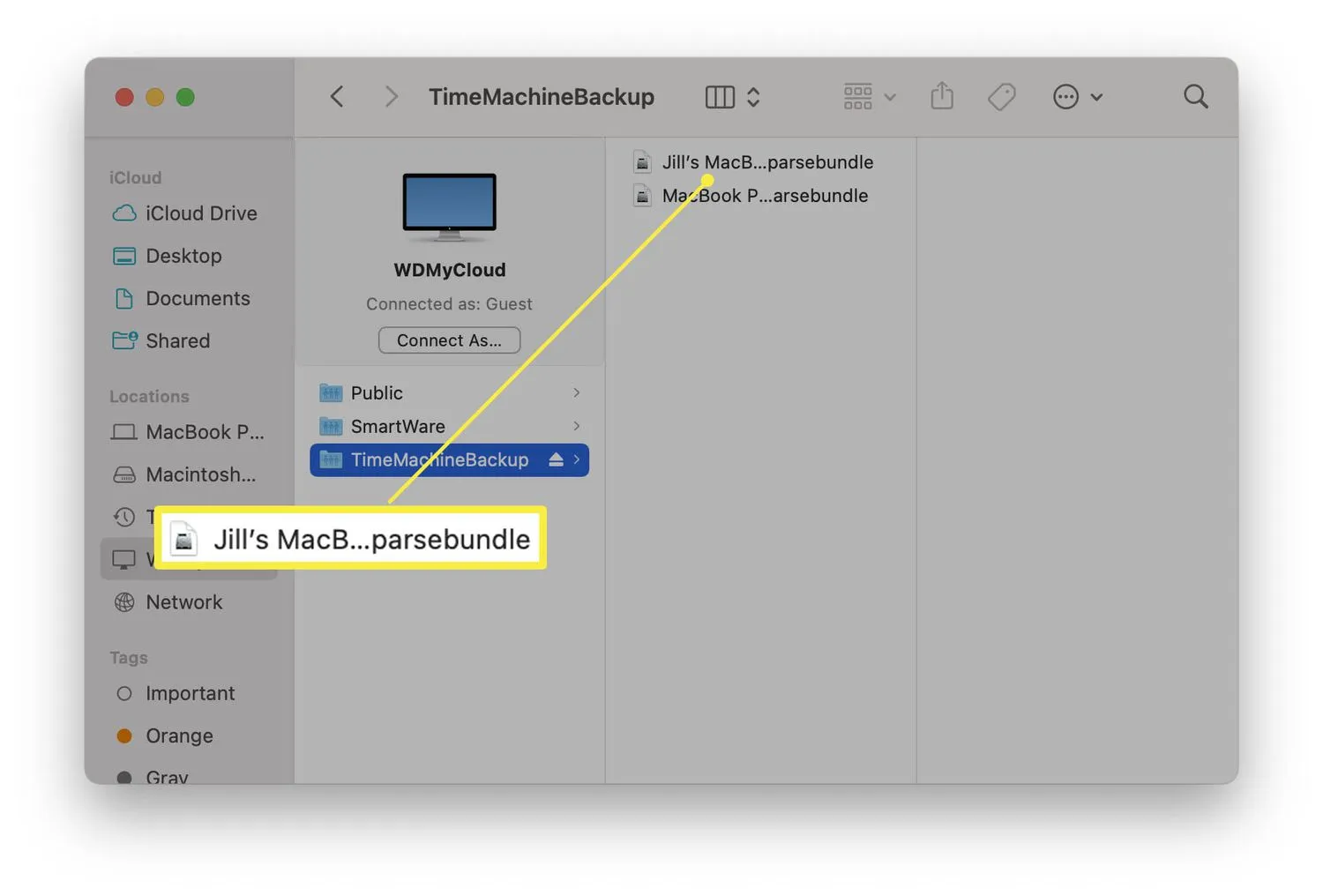
- Fare doppio clic sulla nuova posizione in Posizioni.
- Sfoglia la posizione per trovare i file che desideri eliminare.
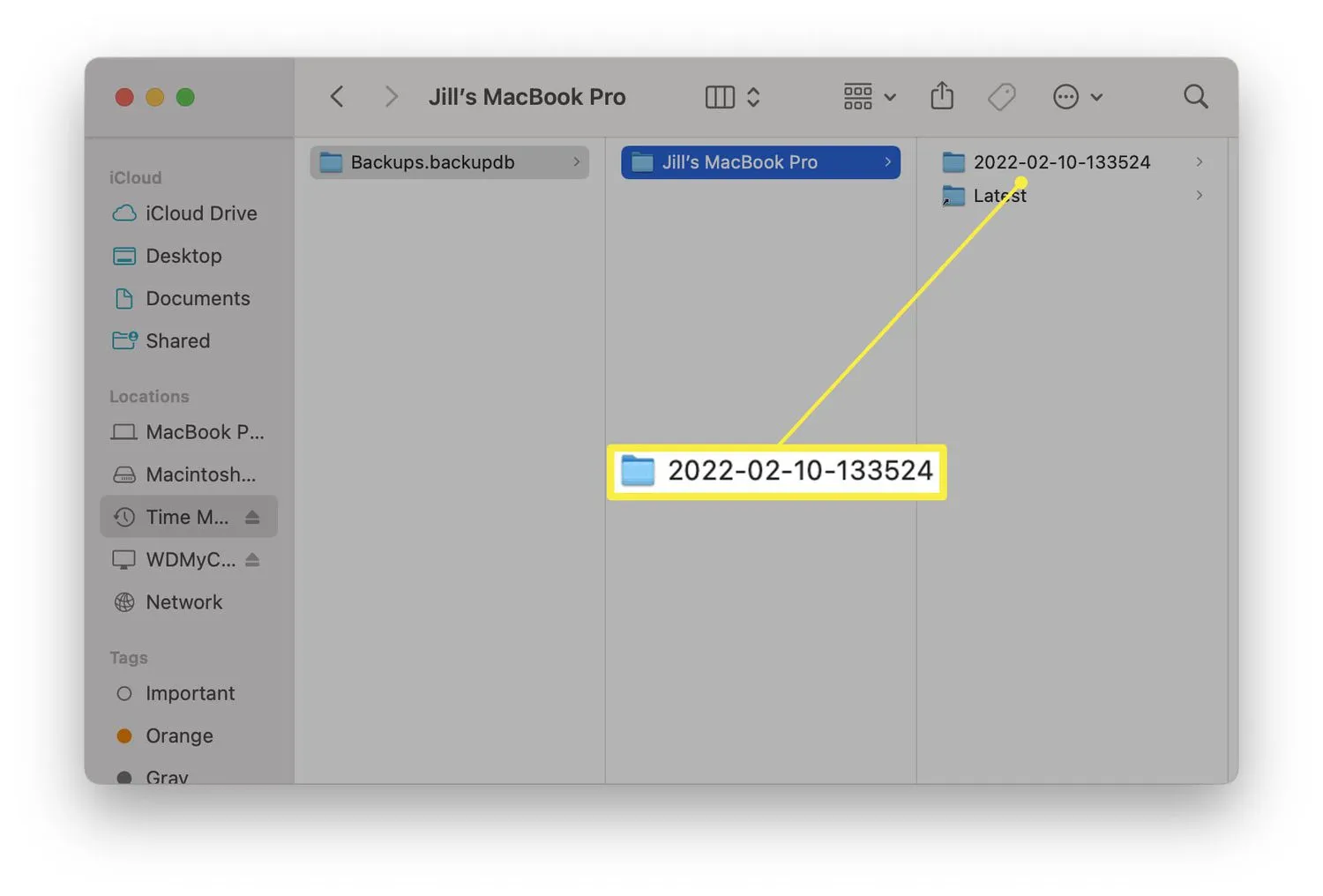
- Fare clic con il pulsante destro del mouse sul file o sulla sottocartella della data che si desidera eliminare e fare clic su Elimina.
Come posso eliminare i miei backup di Time Machine tramite terminale?
Se ti senti a tuo agio nell’usare l’app Terminale di macOS per cambiare le cose tramite la riga di comando, è abbastanza semplice vedere quali backup sono disponibili. Ecco come eliminare singoli backup utilizzando Terminal.
- Apri Terminale.
- Digita tmutil listbackups
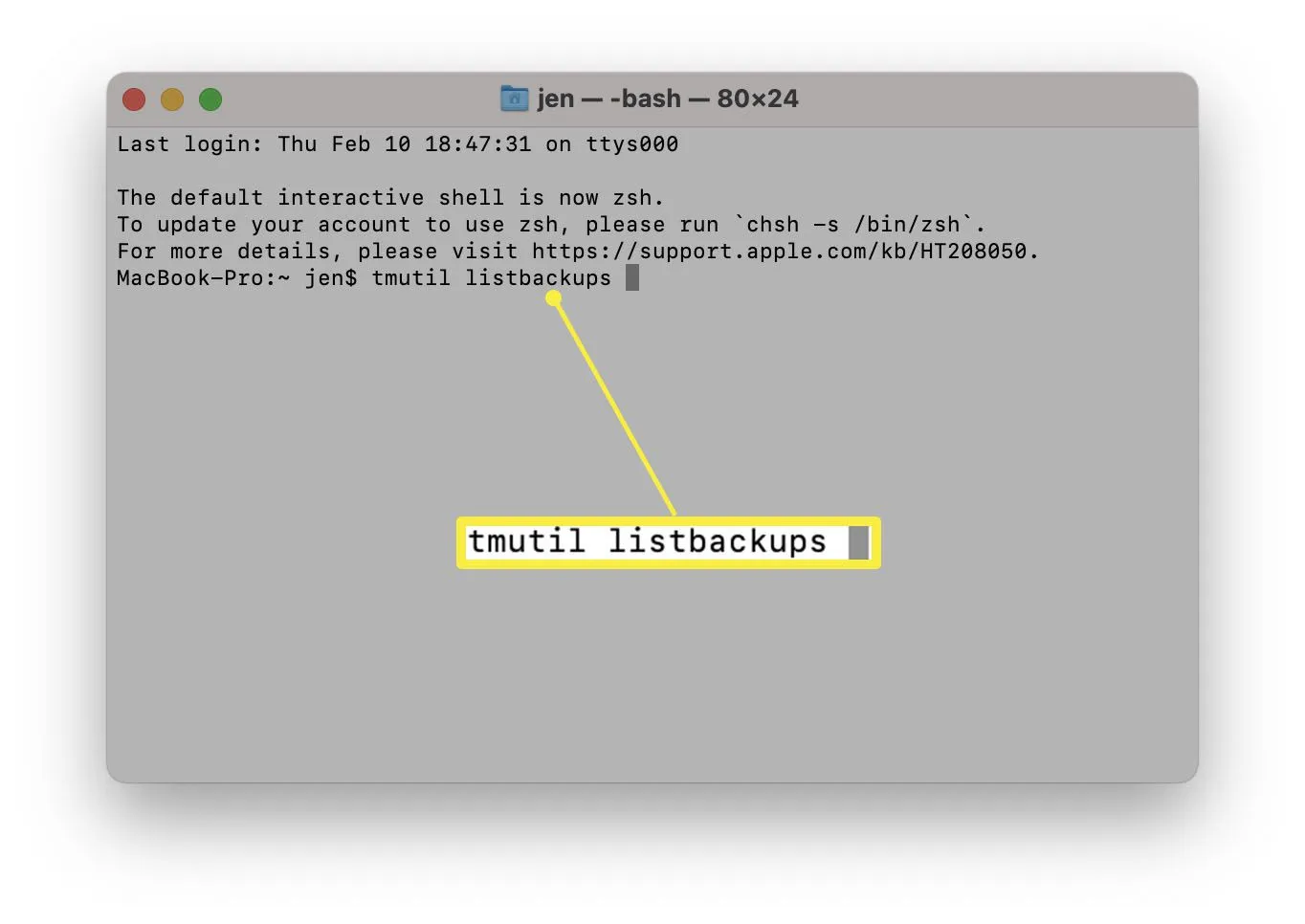 Potrebbe essere necessario concedere prima l’accesso completo al disco nelle preferenze Sicurezza e privacy.
Potrebbe essere necessario concedere prima l’accesso completo al disco nelle preferenze Sicurezza e privacy. - Ora puoi vedere un elenco di backup.
- Digita sudo tmutil delete seguito dal percorso del backup. Questo cambierà a seconda di dove è memorizzato il file. È probabile che sia simile a /Volumes/Time Machine backup volume name/Backups.backupdb/MacintoshHD/YYYY-MM-DD-HHMMSS dove quest’ultimo è la data e l’ora del backup.
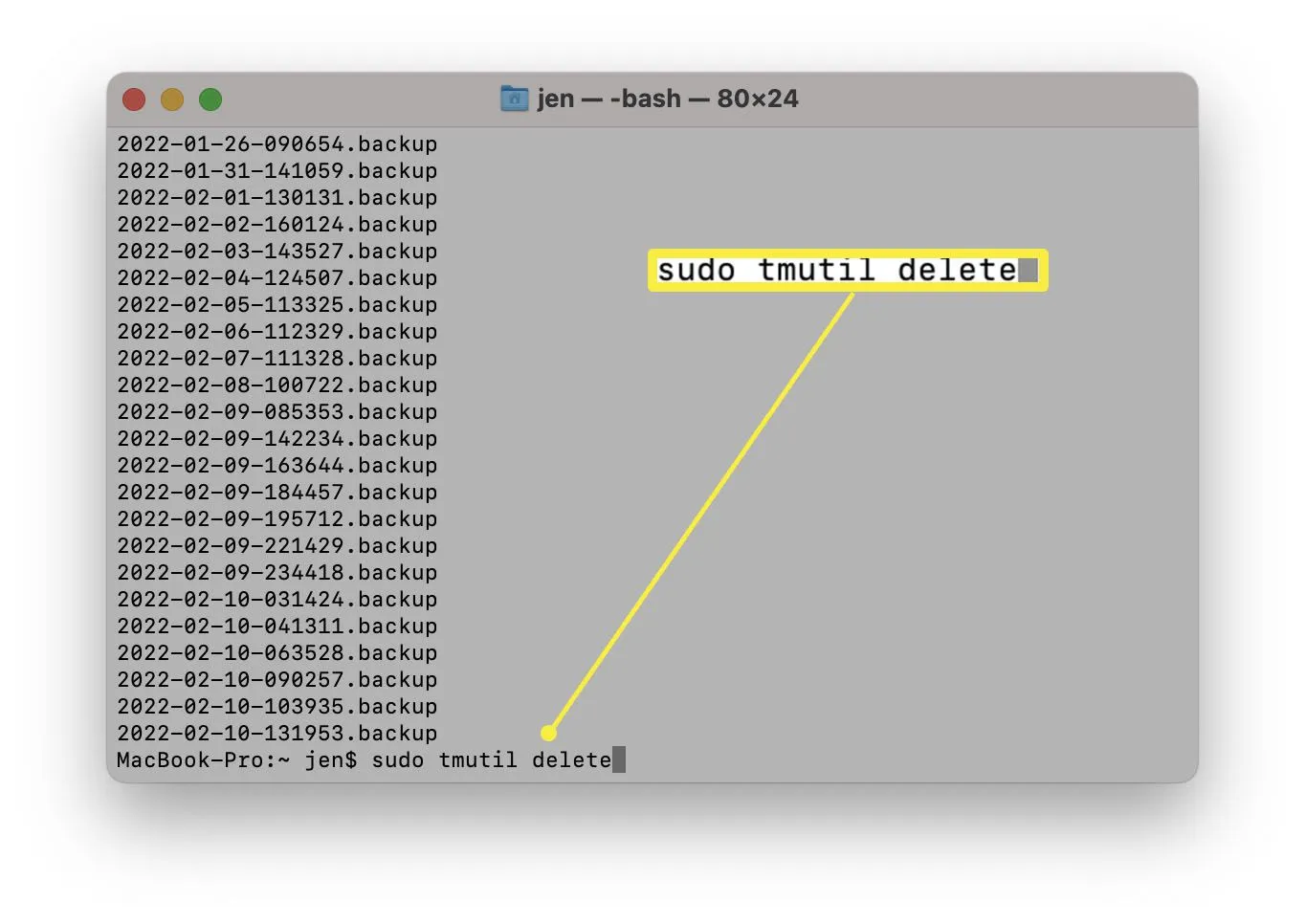
Va bene eliminare i backup di Old Time Machine?
Time Machine fa un buon lavoro nel mantenersi. Elimina automaticamente i backup più vecchi ogni volta che il disco si riempie, quindi raramente è necessario eliminare i file singolarmente. Per fare ciò, segui uno dei passaggi precedenti. Alcuni metodi possono “ripristinare”Time Machine eliminando determinati file plist, ma questi possono causare problemi o perdere per errore l’intero database di backup di Time Machine.
Per la maggior parte, è saggio lasciare da solo Time Machine se i tuoi backup sono importanti.
- Di cosa esegue il backup Time Machine?Time Machine esegue il backup dell’intero contenuto del computer. I contenuti di un backup di Time Machine includono tutti i documenti, le app, la musica, le e-mail e altri file presenti al momento dell’esecuzione del backup. Memorizza anche la versione di macOS in esecuzione in quel momento, quindi Time Machine può aiutarti a tornare a una versione precedente del sistema operativo, anche dopo l’aggiornamento.
- Come faccio a eseguire il backup di un Mac su un disco rigido esterno senza Time Machine? Un altro modo per inserire i contenuti del tuo Mac su un’unità esterna è Utility Disco. Collega il tuo disco rigido e riavvia il Mac tenendo premuto Command + R. Apri Utility Disco, seleziona l’unità, quindi vai a Modifica > Ripristina. Dì a Utility Disco di ripristinare l’unità esterna dal disco rigido del tuo Mac e copierà tutto su di essa.



Lascia un commento